Spotify auf dem Fire TV oder dem Fire TV Stick, das war bisher ein schwieriges Thema. Bis jetzt! Mit Emma gibt es nun eine sehr gute Lösung, die es möglich macht, den Musikstreaming-Dienst mit der großen Auswahl auf den beiden Streaming-Adaptern von Amazon zu benutzen – und die sieht auch noch richtig gut aus.
Anders als bei Spotify Connect, wo die Fire TV-App lediglich als Empfänger für das Smartphone oder Tablet dient, ist Emma eine Standalone-App und bringt die Musik ganz ohne Smartphone auf den Fernseher. Ideal für die nächste Party.
Die Grundversion von Emma steht zum kostenlosen Download im Amazon App-Shop bereit und funktioniert auf dem Fire TV und dem kleinen Fire TV Stick. Voraussetzung für Spotify auf dem Fire TV und dem Fire TV Stick ist lediglich ein Premium Account bei Spotify. Nach dem Download und der Installation von Emma ist zunächst eine kurze Einrichtung nötig. Am Rechner oder mit dem Smartphone koppelt man Emma einmalig mit eigenen Spotify-Account, indem man die angegebene Webadresse aufruft und den Code eintippt, der auf dem Fernseher angezeigt wird. Das geht ziemlich fix.
Anschließend wird man von einer wirklich schön gestalteten Oberfläche begrüßt und kann nach Herzenslust Spotify auf dem Fire TV und dem Fire TV Stick benutzen. Man kann aus verschiedenen Kategorien wählen, Neuerscheinungen entdecken und sich durch verschiedene Top-Listen hören. Über eine Suchfunktion lässt sich gezielt Musik aufstöbern. Als Spotify-Nutzer findet man sich sofort zurecht.
Wenn das nicht reicht, dann gibt es eine Pro-Version von Emma. Emma for Spotify+ kostet im AppShop von Amazon 1,79 Euro und bietet zusätzlich auch den Zugriff auf persönliche Playlisten, mehr Kategorien und ein paar weitere praktische Funktionen. Eine Investition, die ich schon wegen meiner Playlists ohne Zögern getätigt habe.
Kleiner Tipp: Innerhalb der App unter „More“ in den „Audio Quality“-Einstellungen die hohe Qualität mit 320 kbit/s auswählen.

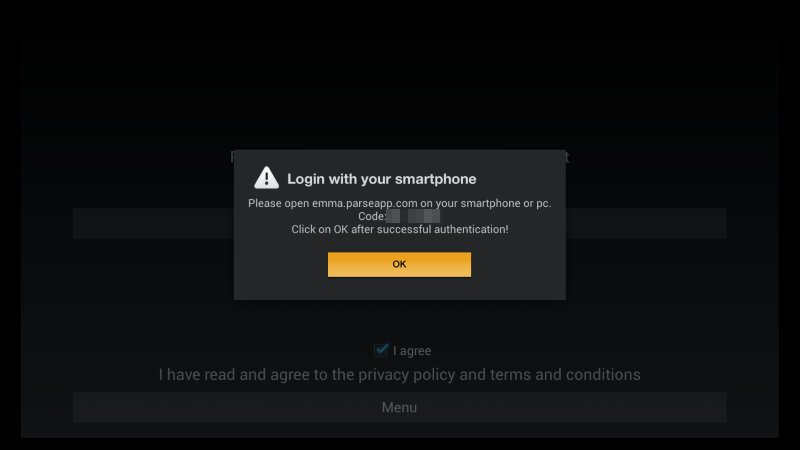
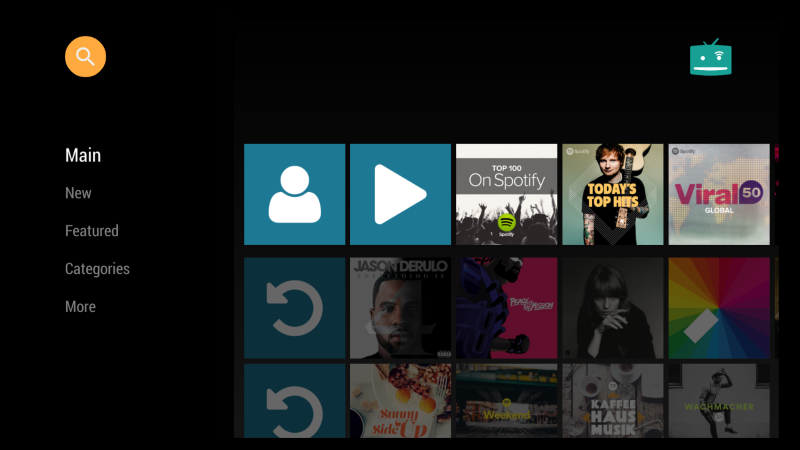
Schreibe den ersten Kommentar